Identifikation und Position von Gap-Pad und Putty-Pad
Beachten Sie die Informationen in diesem Abschnitt, um die Form, Position und Ausrichtung der verschiedenen Gap-Pads und Putty-Pads zu identifizieren, die in SD650-I V3 verwendet werden.
Installationsrichtlinien für Gap-Pad und Putty-Pad
Es gibt zwei Arten von Wärmepads: Putty-Pad und Gap-Pad. Beim Austausch von Komponenten müssen Sie immer auch die entsprechenden Putty-Pads austauschen. Gap-Pads müssen nur ersetzt werden, falls sie beschädigt sind oder sich abgelöst haben.
Achtung
Verwenden Sie kein abgelaufenes Putty-Pad. Überprüfen Sie das Verfallsdatum auf der Verpackung des Putty-Pads. Wenn die Putty-Pads abgelaufen sind, kaufen Sie neue, um sie ordnungsgemäß zu ersetzen.
Identifikation und Position von Gap-Pad/Putty-Pad
Abbildung 1. Gap-Pads und Putty-Pads, die in SD650-I V3 verwendet werden
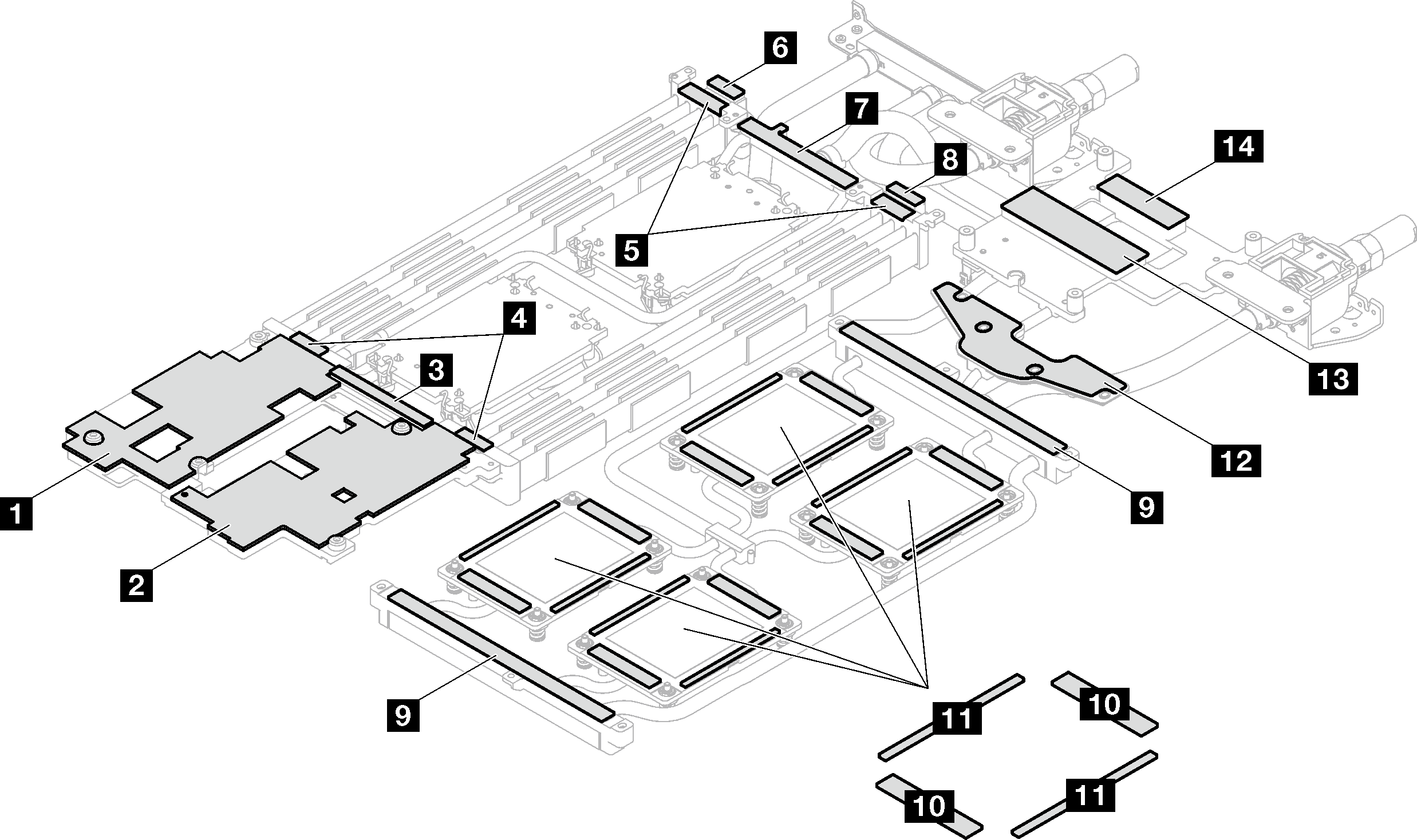
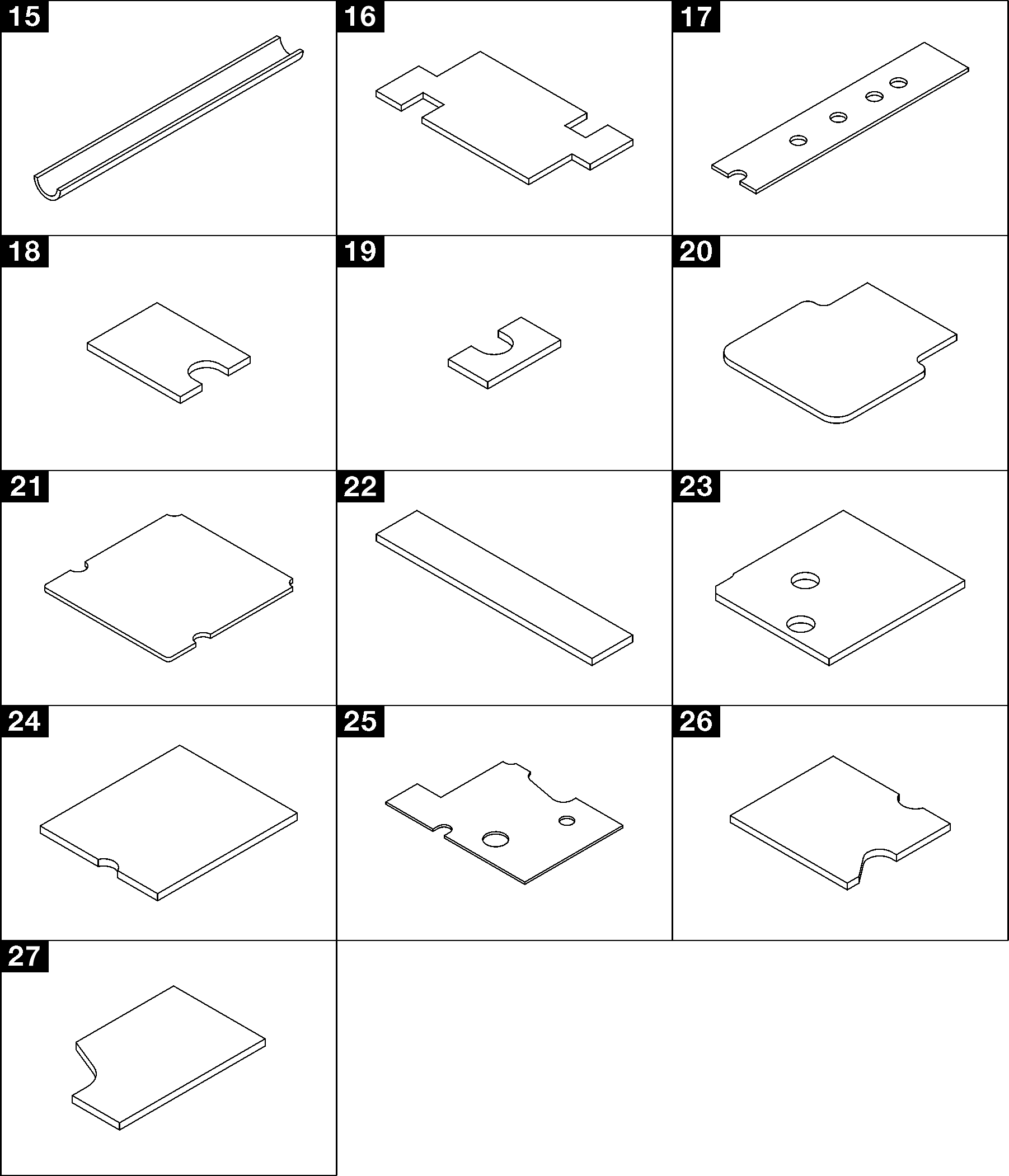
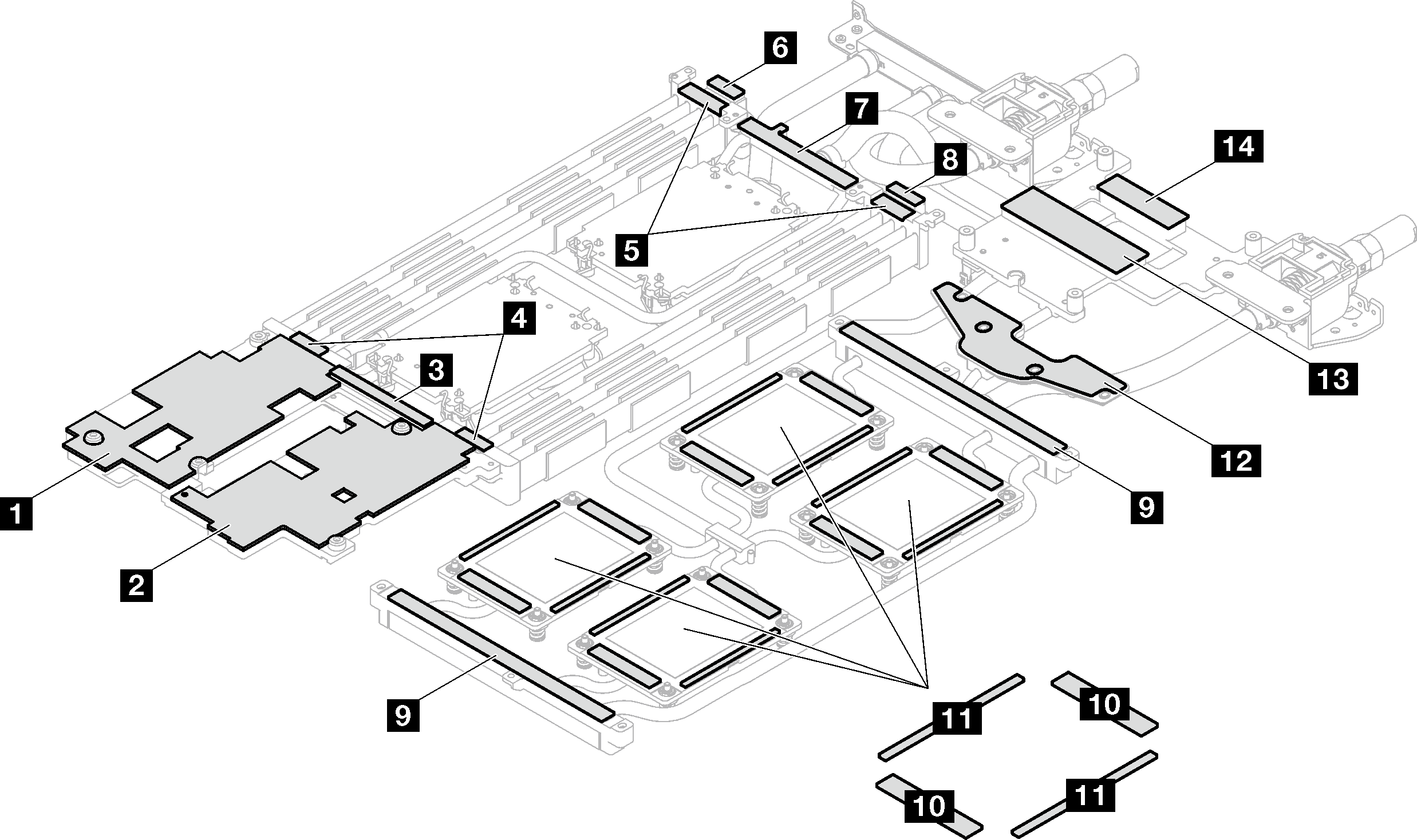
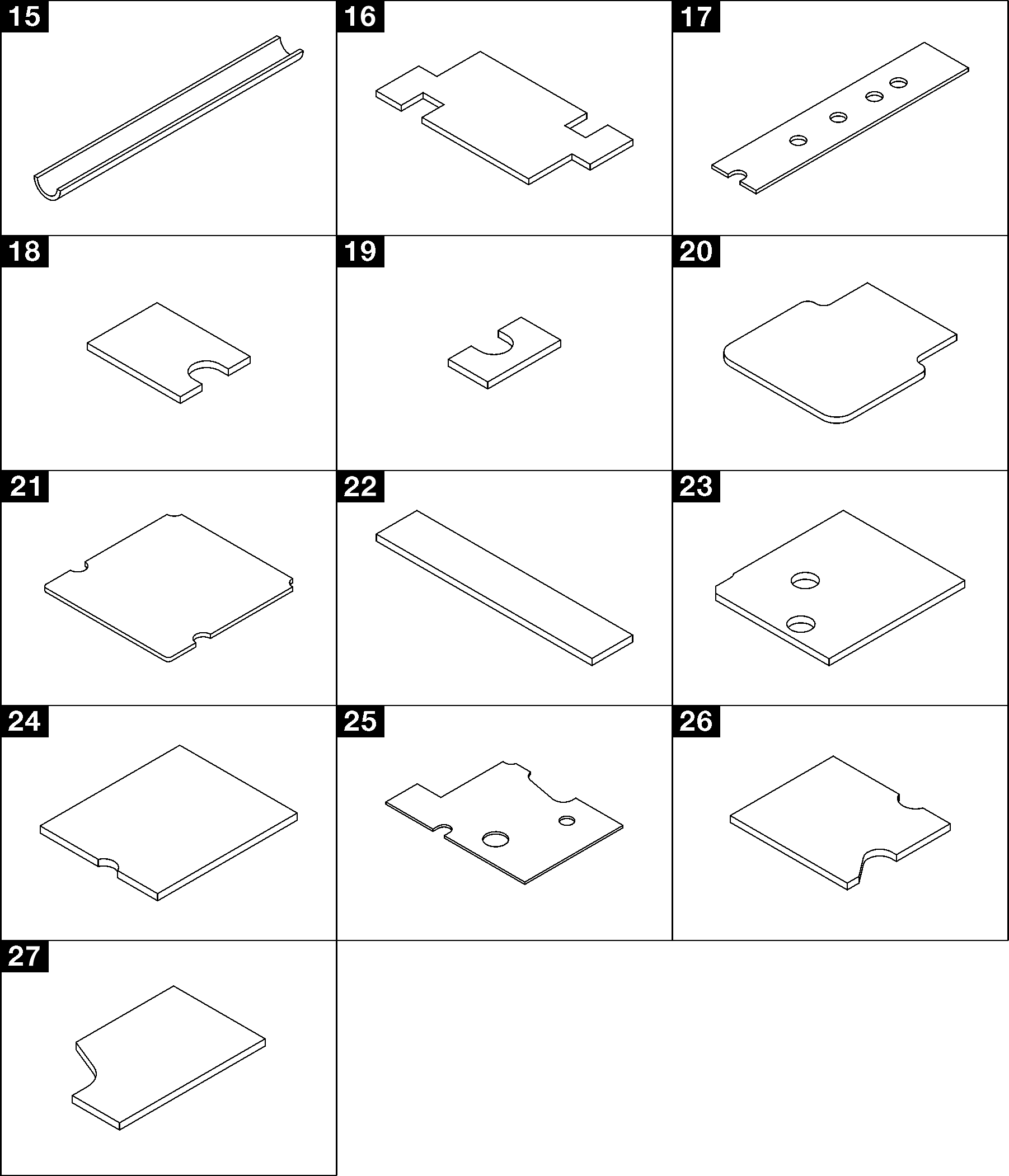
| Pad-Index | Pad-Kategorie | Komponente für Befestigung | Pad-Ausrichtung |
|---|---|---|---|
| 1 | Gap-Pad | Wasserkreislauf | Graue Seite nach außen |
| 2 | Gap-Pad | Wasserkreislauf | Graue Seite nach außen |
| 3 | Gap-Pad | Wasserkreislauf | Graue Seite nach außen |
| 4 | Gap-Pad | Wasserkreislauf | Graue Seite nach außen |
| 5 | Gap-Pad | Wasserkreislauf | Graue Seite nach außen |
| 6 | Gap-Pad | Wasserkreislauf | Graue Seite nach außen |
| 7 | Gap-Pad | Wasserkreislauf | Graue Seite nach außen |
| 8 | Gap-Pad | Wasserkreislauf | Graue Seite nach außen |
| 9 | Putty-Pad | Wasserkreislauf | Graue Seite nach außen |
| 10 | Putty-Pad | Wasserkreislauf | Graue Seite nach außen |
| 11 | Putty-Pad | Wasserkreislauf | Graue Seite nach außen |
| 12 | Gap-Pad | Wasserkreislauf | Graue Seite nach außen |
| 13 | Putty-Pad | Wasserkreislauf | Graue Seite nach außen |
| 14 | Gap-Pad | Wasserkreislauf | Graue Seite nach außen |
| 15 | Gap-Pad | VR-Wasserkreislaufschiene (installiert auf Systemplatine) | Graue Seite nach außen |
| 16 | Gap-Pad | VR-Wasserkreislaufschiene (installiert auf Systemplatine) | Graue Seite nach außen |
| 17 | Putty-Pad | M.2-Rückwandplatinenbaugruppe | Richten Sie die Aussparung des Pads am Schraubenloch und der Öffnung der Schnittstellenplatte aus, wie in Abbildung M.2-Laufwerk installieren dargestellt. |
| 18 | Putty-Pad | M.2-Rückwandplatinenbaugruppe | Richten Sie die Aussparung des Pads am Schraubenloch und der Öffnung der Schnittstellenplatte aus, wie in Abbildung M.2-Rückwandplatinenbaugruppe installieren dargestellt. |
| 19 | Putty-Pad | M.2-Rückwandplatinenbaugruppe | |
| 20 | Putty-Pad | M.2-Rückwandplatinenbaugruppe | |
| 21 | Putty-Pad | M.2-Rückwandplatinenbaugruppe | |
| 22 | Gap-Pad | Laufwerkhalterung | Graue Seite nach außen |
| 23 | Gap-Pad | Laufwerkhalterung | Graue Seite nach außen |
| 24 | Putty-Pad | PCIe-Adapterkarte (ConnectX-6) | Richten Sie die Aussparung des Pads am Schraubenloch und der Öffnung der Schnittstellenplatte aus, wie in Abbildung PCIe-Adapterkartenbaugruppe installieren (ConnectX-6) dargestellt. |
| 25 | Putty-Pad | PCIe-Adapterkarte (ConnectX-7 NDR 200) | Richten Sie die Aussparung des Pads am Schraubenloch und der Öffnung der Schnittstellenplatte aus, wie in Abbildung PCIe-Adapterkartenbaugruppe installieren (ConnectX-7 NDR 200) dargestellt. |
| 26 | Putty-Pad | PCIe-Adapterkarte (ConnectX-7 NDR 200) | |
| 27 | Putty-Pad | PCIe-Adapterkarte (ConnectX-7 NDR 400) | Richten Sie die Aussparung des Pads am Schraubenloch und der Öffnung der Schnittstellenplatte aus, wie in Abbildung PCIe-Adapterkartenbaugruppe installieren (ConnectX-7 NDR 400) dargestellt. |
Feedback geben